آموزش انتقال تصویر برنامه XMEye
ما از دوربین های مدار بسته 📹 برای اماکن مختلفی استفاده میکنیم. شما میتوانید با استفاده از برنامه XMEye تصاویر دوربین مدار بسته خود را به ویندوز و یا گوشی اندرویدی خود انتقال دهید. برای همین در این مطلب از انزل وب به آموزش راه اندازی و انتقال تصویر دوربین مداربسته با برنامه XMEye میپردازیم.
نرم افزار XMEye یک برنامه رایگان برای منتقل کردن تصاویر از دوربین مدار بسته به گوشی اندرویدی و ویندوز است. این برنامه به شما این امکان را میدهد تا در هر جایی به تصاویر دوربین مدار بسته خود دسترسی پیدا کنید و محل کار یا خانه خود را ببینید. در ادامه به آموزش برنامه XMEye میپردازیم و نحوه انتقال تصاویر دوربین مدار بسته را به ویندوز و اندروید بررسی میکنیم.
آموزش نصب و انتقال تصویر XMEye در اندروید
برای استفاده از XMEye ابتدا شما باید برنامه XMEye را دانلود کنید. بعد از تکمیل شدن دانلود برنامه را نصب کنید. حتما دقت داشته باشید که نسخه درست برنامه را دانلود کنید و همچنین مراحل نصب را نیز کامل و درست طی کنید.
بعد از اتمام نصب xmeye را باز کنید.با باز کردن برنامه شما صفحه Login را میبینید. اگر قبلا ثبت نام نکرده اید روی Register ضربه بزنید.
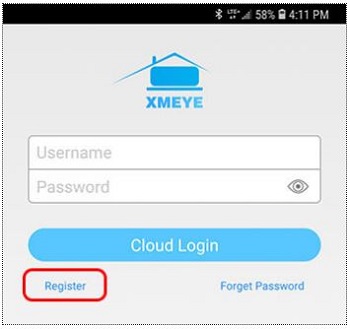
در صفحه جدید یک ایمیل باید وارد کنید تا XMEye یک ایمیل برای شما بفرستد. بعد از وارد کردن ایمیل خود روی Get code کلیک کنید.
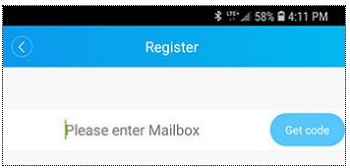
صندوق دریافت ایمیل خود را چک کنید و ببینید یک کد برای شما ارسال شده است یا خیر. اگر ارسال شده بود کد را وارد برنامه XMEye کنید.
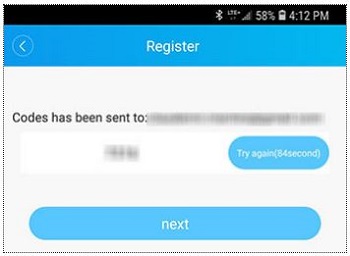
بعد از وارد کردن کد و احراز هویت یک Username و Password وارد کنید.
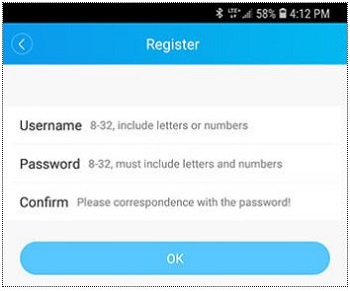
سپس به صفحه Login بازگردید و Username و Password را وارد کنید تا وارد برنامه شوید. اگر بعد از مدتی پسورد خود را فراموش کردید میتوانید روی Forget Password ضربه بزنید و پسورد خود را بازیابی کنید.
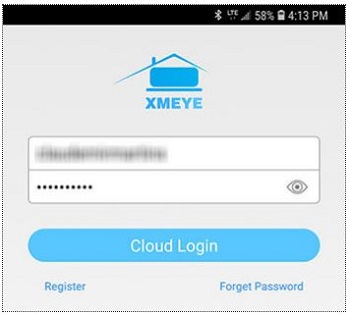
همچنین اگر DVR، دوربین مدار بسته و گوشی اندرویدی شما به یک وای فای متصل هستند میتوانید از Local login استفاده کنید. Local login بدلیل آنکه به ثبت نام نیازی ندارد سریعتر است. برای انتخاب این گزینه در پایین صفحه Login روی Local login ضربه بزنید.
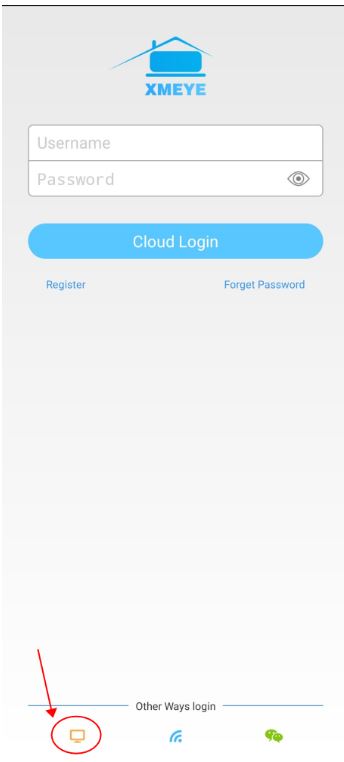
بعد از نصب و وارد شدن به برنامه برای اضافه کردن دستگاه در صفحه Device list بر روی آیکن به علاوه + در بالا سمت راست صفحه ضربه بزنید.
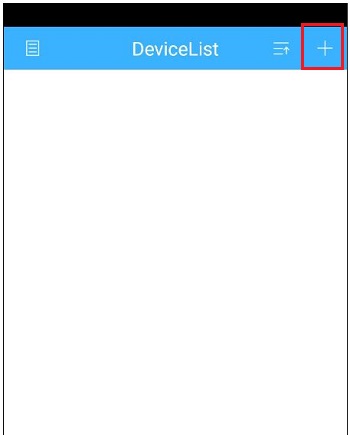
در صفحه باز شده شما میتوانید تنظیمات دوربین مدار بسته خود را وارد کنید. به عنوان مثال گزینه Advanced را فعال کنید تا در صورت نیاز Username و Password را وارد کنید. اگر میخواهید اطلاعات DDNS/NOIP را وارد کنید و یا با IP وارد شوید تیک گینه DDNS را بزنید. حالا بر روی آیکن QR Code که با مربعی که از وسط آن یک خط رد شده مشخص شده است ضربه بزنید تا دوربین گوشی شما باز شود.
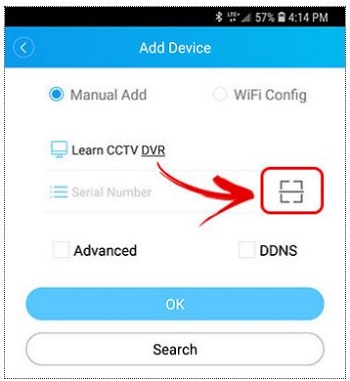
بعد از باز شدن دوربین گوشی، QR Code روی DVR را اسکن کنید.
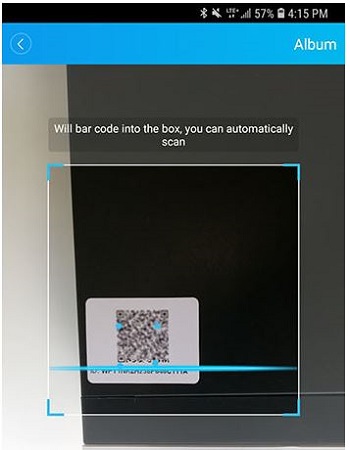
به همین راحتی با طی کردن مراحل بالا دستگاه به Device list اضافه میشود. شما میتوانید همین مراحل را برای اضافه کردن دستگاه های بیشتر به XMEye مجددا طی کنید.
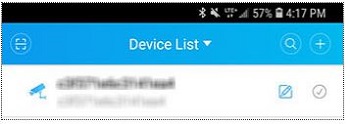
برای دیدن دوربین ها روی نام دوربین ها ضربه بزنید. اگر میخواهید همه دوربین ها باز شوند روی Start Preview در پایین صفحه ضربه بزنید.
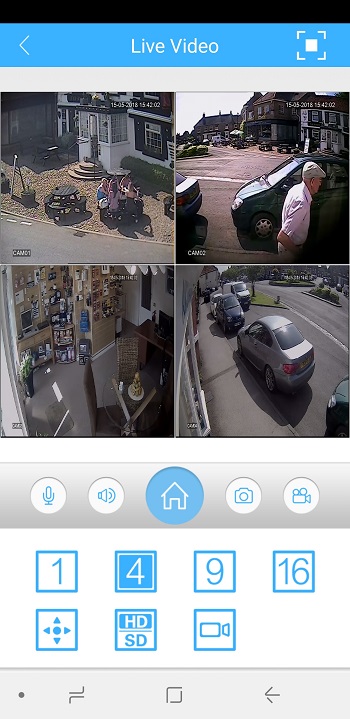
*درحال حاضر انتقال تصویر با xmeye قطع است.شرکت رسا برندی است. که سرور انتقال به تصویر را به ایران آورده. به هیچ عنوان قطع نمیشود.*
آموزش راه اندازی XMEye در ویندوز
برای راه اندازی XMEye در ویندوز ابتدا برنامه XMEye را برای ویندوز دانلود کنید. بعد از اتمام دانلود روی فایل دانلود شده دوبار کلیک کنید. از شما یکسری مجوز ها را درخواست میکند. مجوز ها را بدهید. حالا مراحل نصب را طی کنید تا برنامه XMEye روی ویندوز شما نصب شود. برای بار اول که باز میشود از شما Language را درخواست میکند. مطمئن شوید که در این قسمت زبان درست را انتخاب میکنید.
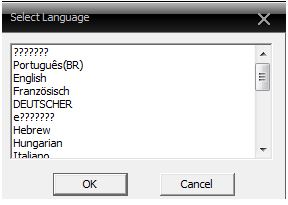
زمانی که نصب برنامه تمام شد، XMEye را باز کنید و Login کنید. بعد از Login کردن صفحه زیر را مشاهده میکنید.
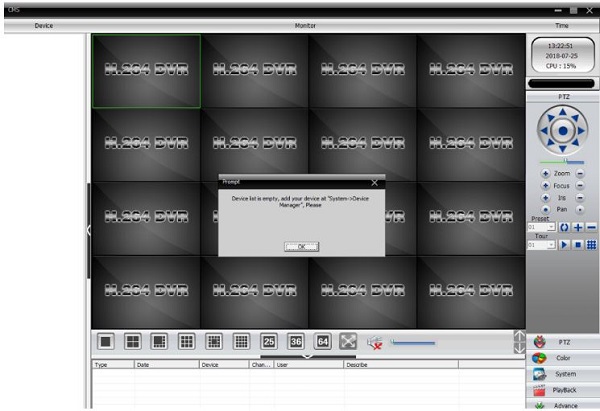
اکنون شما باید دستگاه را به نرم افزار اضافه کنید. برای انجام این کار از سمت راست صفحه System را انتخاب کنید. سپس گزینه Device Manager را پیدا کنید و روی آن کلیک کنید.
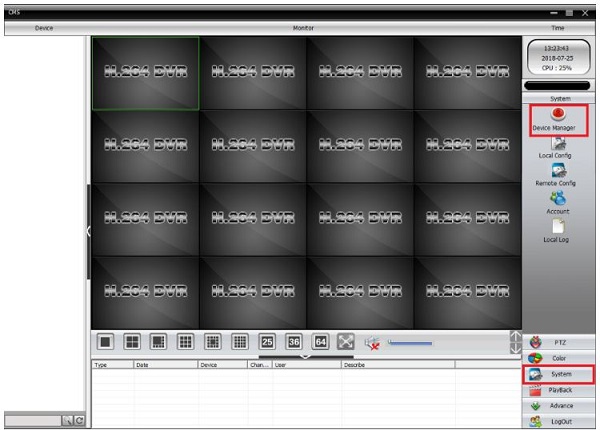
در صفحه باز شده روی Zone list کلیک کنید و بعد از آن از منو بالا Add Area را انتخاب کنید. یک نام انتخاب کنید و روی OK کلیک کنید. در زیر Zone list روی نامی که وارد کرده بودید کلیک کنید و از منو بالای صفحه Add Device را انتخاب کنید.
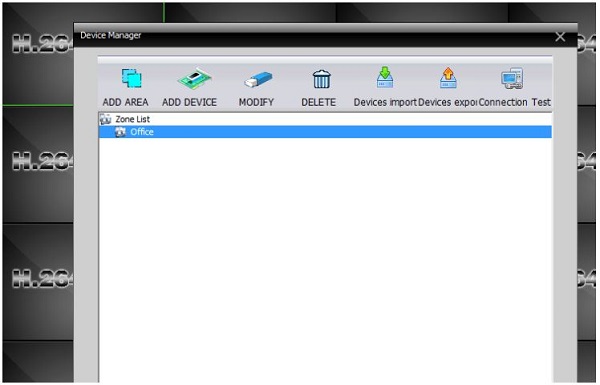
روی IP search کلیک کنید و یا اطلاعات را به صورت دستی وارد کنید و روی Save کلیک کنید. اگر با مشکل انتقال تصویر XMEye مواجه شدید مراحل بالا را مجددا طی کنید.
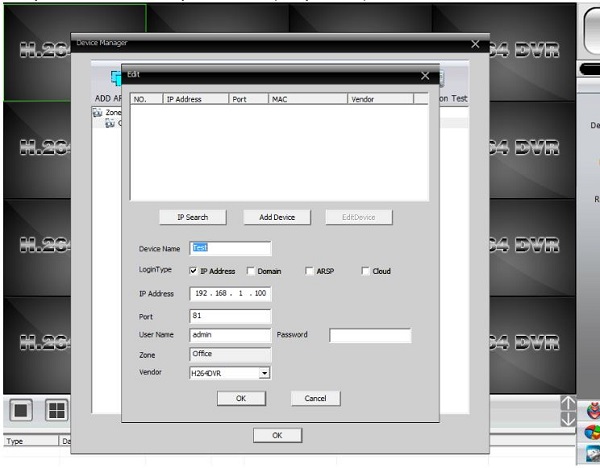
امیدواریم آموزش انتقال تصویر با برنامه xmeye به شما کمک کرده باشد.
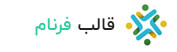


دیدگاهتان را بنویسید